各位粉丝朋友们、各位电脑爱好者朋友们,大家好 , 很高兴又与大家见面聊电脑了 。说到电脑故障我想大家应该都知道其中一种故障出现率最高的就是电脑的系统 。那么这里秒懂生活要说的就是电脑的系统你们会自己安装吗?不会没关系,其实安装系统是非常简单的,以前我也详细的讲解过各类系统的安装方法,最近粉丝朋友们估计有些忘记了,那么我们来老生常谈回顾一下 。现在市面上的常见系统为WIN7/WIN8/WIN10以及苹果系统,除苹果系统以外其它Windows系统安装方法是一样的,苹果系统的安装教程我们之前也详细的解说过 。下面我们来回顾下Windows系统的安装方法 , 这里我们使用U盘安装来演示 。简单四步骤轻松玩转系统 。
第一步:插入U盘,开机按快速启动方式快捷键,一般为F12(95%电脑通用)、F9(HP电脑)、F7(少数) 。
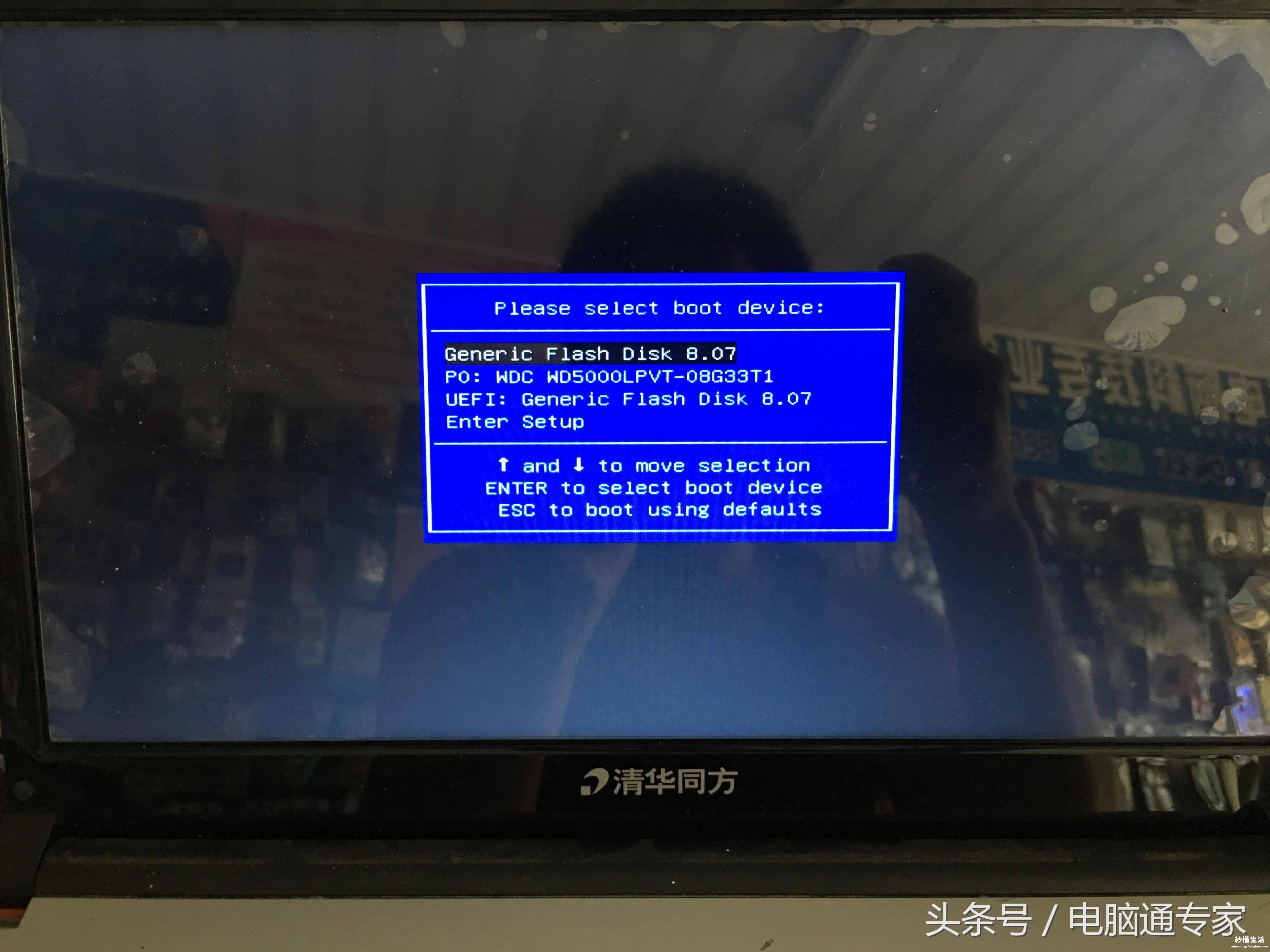
选择自己的U盘 , 如图Generic Flash Disk为我的U盘
第二步:进入U盘我们选择启动WINPE系统,版本不一样 , 我这里显示WIN8PE并不是只能安装WIN8系统,所有系统都是可以安装的,你按安装什么系统就下载哪个系统的映像文件 。
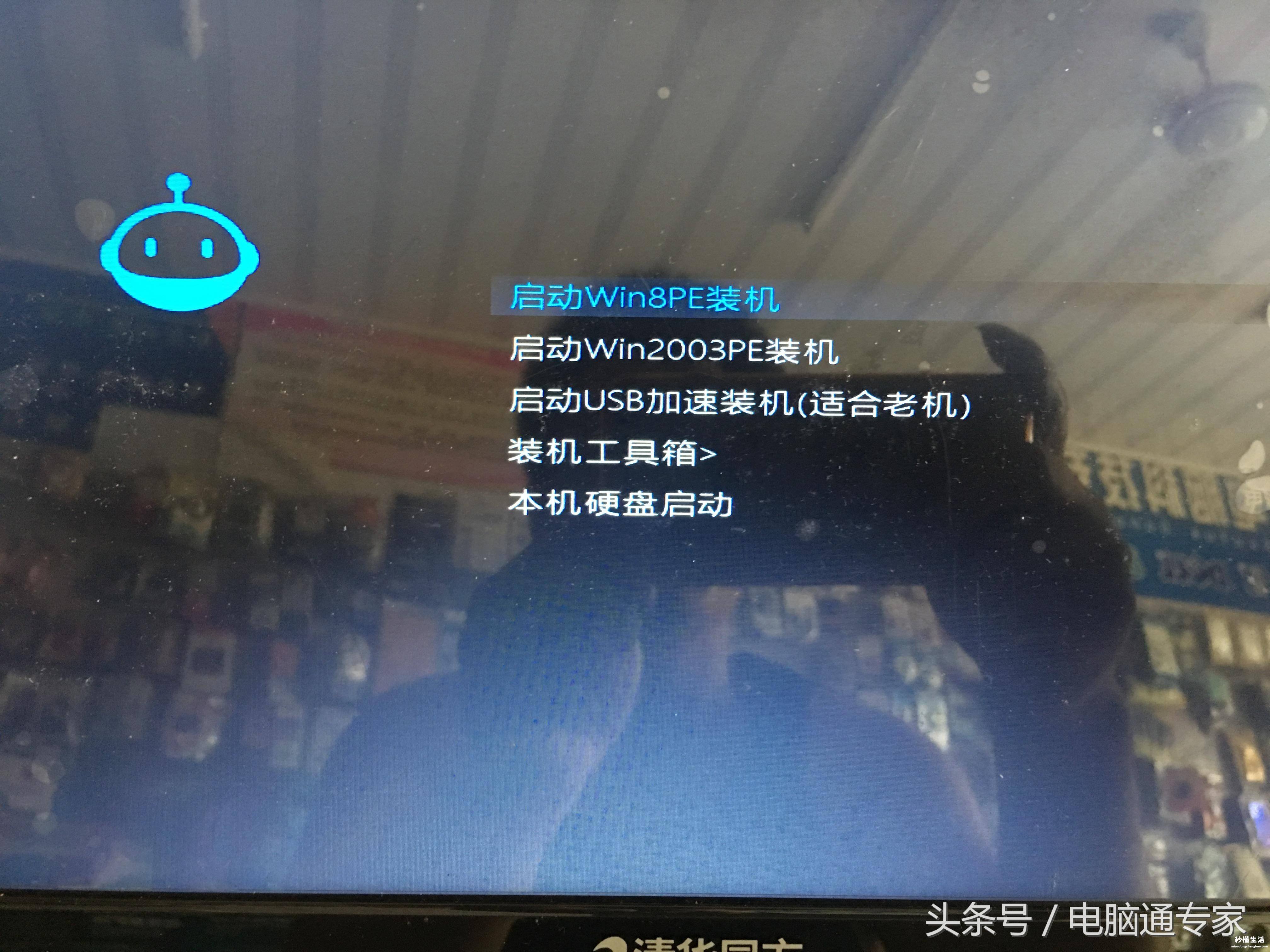
这里我们选择WIN PE系统
第三步:进入PE系统后我们直接选择装机工具,我这里下载了WIN7、WIN8、XP系统,我要安装WIN7系统,所以直接点击WIN7-64位系统 。一般4G以上包括4G内存我们都选择64位操作系统 。
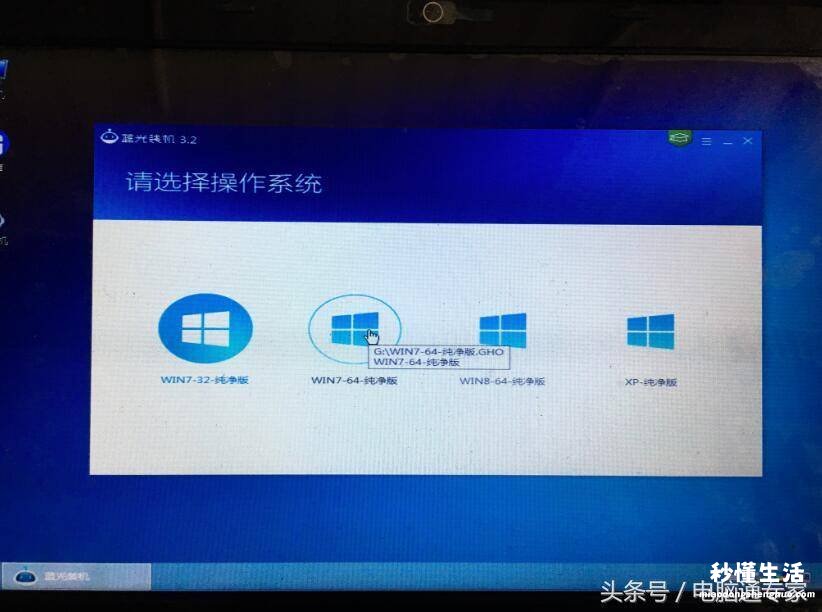
选择我们需要安装的系统类型
第四步:我们等待进度完成100%后直接重启电脑即可,重启后系统会自动的解压安装直到成功进入桌面 。
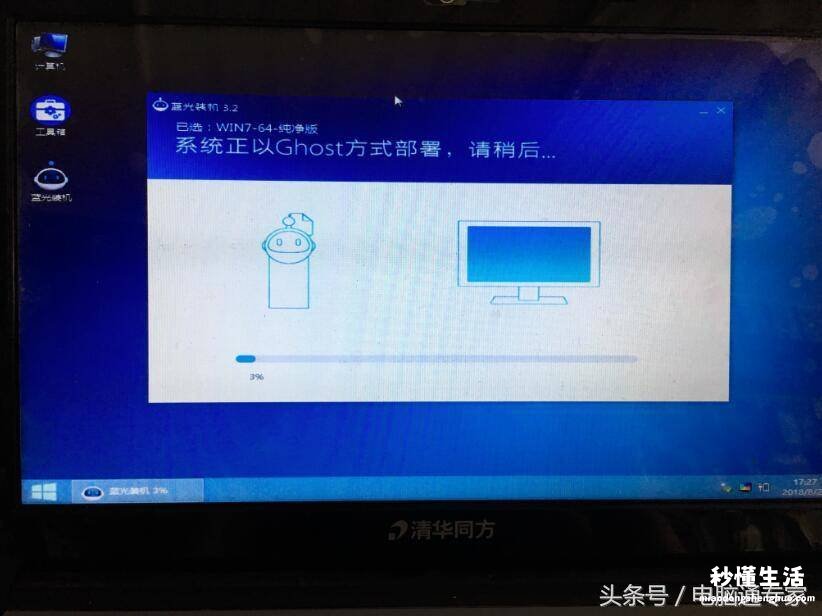
耐心等待进度完成到100%
【新手装win10系统具体步骤 电脑系统装机教程 - 秒懂生活 www.miaodongshenghuo.com】
这里注意了,如果需要给电脑硬盘分区我们就要打开进入DK分区工具里面进行操作 。以上方法我们是使用的GHOST安装方法 , 如果你的固态硬盘是NVME协议的这种方法是安装不了的,我们必须使用安装版系统进行安装,如果不熟悉没关系直接使用软碟通制作和安装系统即可 。?喜欢秒懂生活的朋友请点击关注秒懂生活,下期我们详细讲解什么是安装版系统?什么是软碟通?如何使用软碟通来安装NVME协议的固态硬盘系统 。记住点击关注我哦 。
